Startpagina
Uitleg pagina
Doel van de pagina
De startpagina is de belangrijkste pagina van de opleiding. Dit is de eerste plek waar bezoekers terechtkomen wanneer ze de opleiding vinden via Google of de opleidingenzoeker. Op deze pagina wordt de opleiding beknopt samengevat, zodat bezoekers snel een goed overzicht krijgen. Voor wie meer verdiepende informatie zoekt, biedt de pagina directe links naar relevante subpagina's.
De doelgroep is vrij duidelijk geweest in wat ze willen zien en lezen:
- Korte en duidelijke teksten
- Visueel aantrekkelijke content (video en sfeerfoto's)
- Met duidelijke call to actions
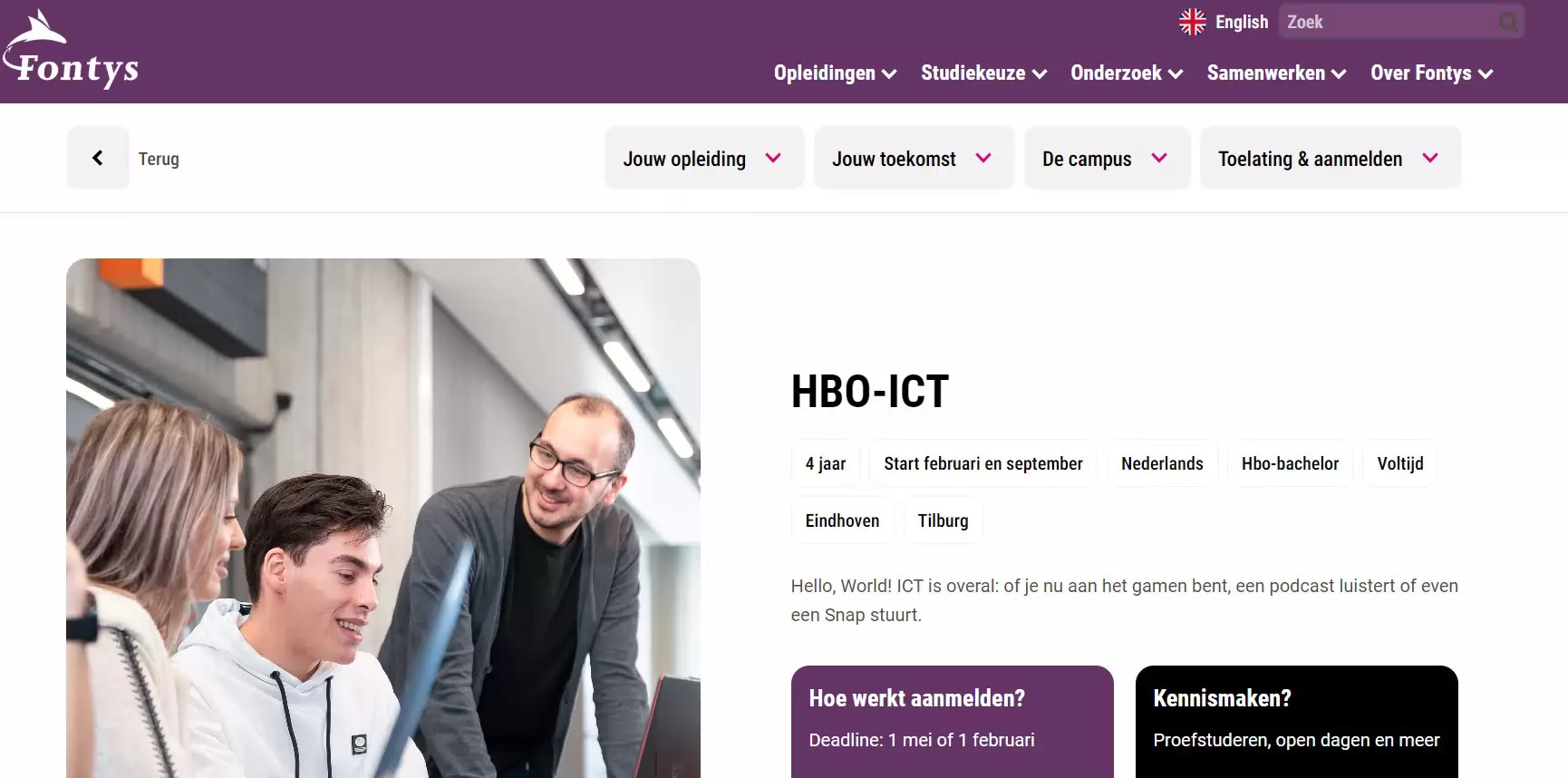
Hoe pas je iets aan?
Je werkt ALTIJD in de Eigenschappen. NOOIT op het canvas.
Ga naar Eigenschappen
- Ga via de opleidingspagina naar de widget Meta informatie.
- Klik op de knop Eigenschappen.
- Wacht tot een nieuw scherm opent. Ga in het scherm in de linkermenu naar Metadata.
- Scroll naar beneden naar de titel Metadata - Start pagina (zie de afbeelding rechts).
- Vanaf hier kan je de pagina bewerken.
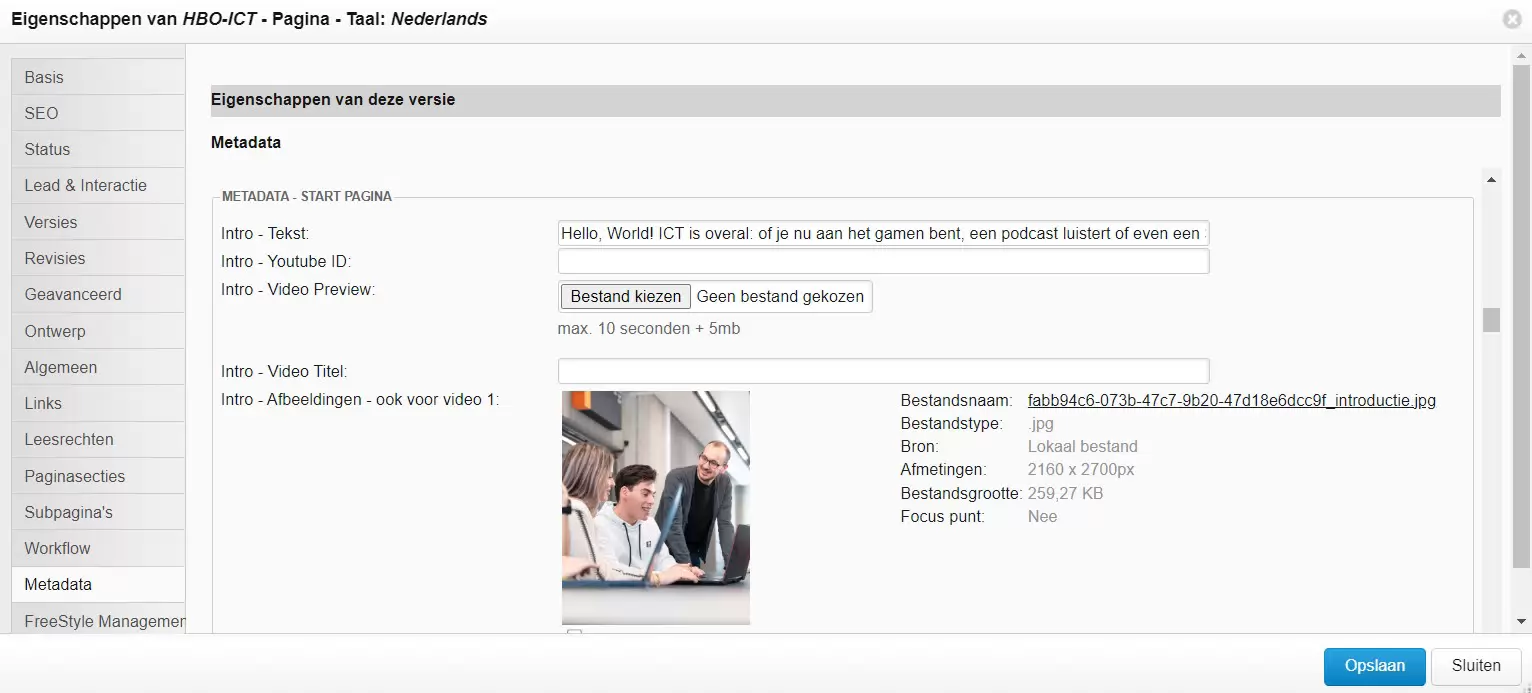
Uitleg intro - Afbeelding / Video
Bovenaan de pagina staat een preview video van de opleiding. De video wordt zonder geluid afgespeeld. Als de bezoeker op de video klikt, opent XC de video in Youtube.
Is er geen video? Dan heb je de optie om een afbeelding te plaatsen.
Op deze pagina bekijk je alle richtlijnen voor de afbeelding/video:
Check hier de richtlijnen voor tekst, foto en video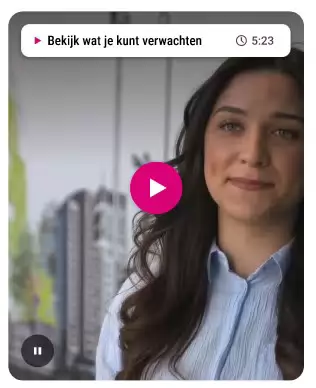
Hoe pas je de afbeelding/ video aan?
- Je kiest voor één van de volgende opties:
- Afbeelding
- Video + preview video
Let op: de pagina toont een afbeelding OF een video + preview video. Je hoeft dus niet alle velden in te vullen. Bijvoorbeeld: als je een afbeelding wil tonen, dan mag je de velden met intro-video leeg laten.
Bij een video:
1. Sla de video op in YouTube.
2. Voeg ondertiteling toe in YouTube Studio.
3. Klik op delen
4. Kopieer het laatste stukje code in de link achter de schuine streep. Voorbeeld: https://youtu.be/sjkrrmBnpGE?si=7DC8m6C6Biq6SQ2b
5. Vul dit ID nummer bij de metadata in achter Intro - Youtube ID
6. Upload een preview van de video. Bekijk hier de richtlijnen. De video duurt max. 10 seconden.
7. Vul de titel van de video in (ong. max. 40 tekens) (verplicht).
8. Voeg een still (afbeelding) van de video toe. bij Intro - Afbeelding.
9. Vul de alt-tekst in.
11. Klik op opslaan om de wijzigingen door te voeren.
Bij een afbeelding:
1. Sla alles over waar video bij staat
2. Klik op bestand kiezen achter Intro - afbeelding 1.
3. Upload de afbeelding.
4. Klik op opslaan.
5. Vul de alt-tekst in.
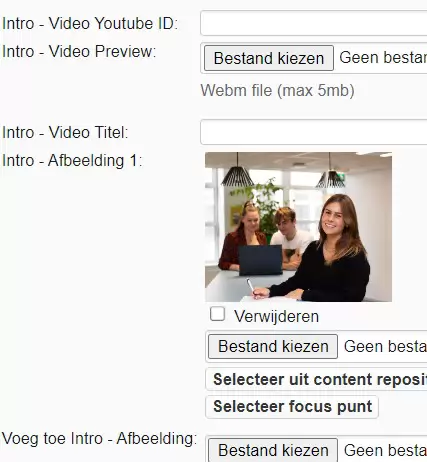
Intro tekst
Dit gedeelte van de pagina bestaat uit drie onderdelen:
1. Opleidingsspecificaties: deze worden automatisch ingeladen vanuit progress.
2. Intro tekst: deze pas je aan in de metadata. Aantal tekens: Max. 102 incl. spaties.
3. CTA's: de Call to action buttons worden automatisch ingeladen. Hier wordt op een later moment ook marketing automation op toegepast.
Hoe werkt aanmelden: dit element opent een lay-over. In de lay-over staan tijdslijn elementen die aangeven wat er gebeurt zodra een studiekiezer zich aanmeld voor de opleiding. Dit mogen max. 10 elementen zijn i.v.m mobiele toegankelijkheid. De elementen worden beheerd door digitale media i.s.m SV. Wil je iets toevoegen? Neem dan contact op met digitalemedia@fontys.nl.
Kennismaken: Dit opent een elementenbalk onder de CTA's waarin ze alle studiekeuzeactiviteiten van de opleiding kunnen zien. Momenteel is dit nog niet gerealiseerd en werkt het als anker naar de footer van de opleiding.
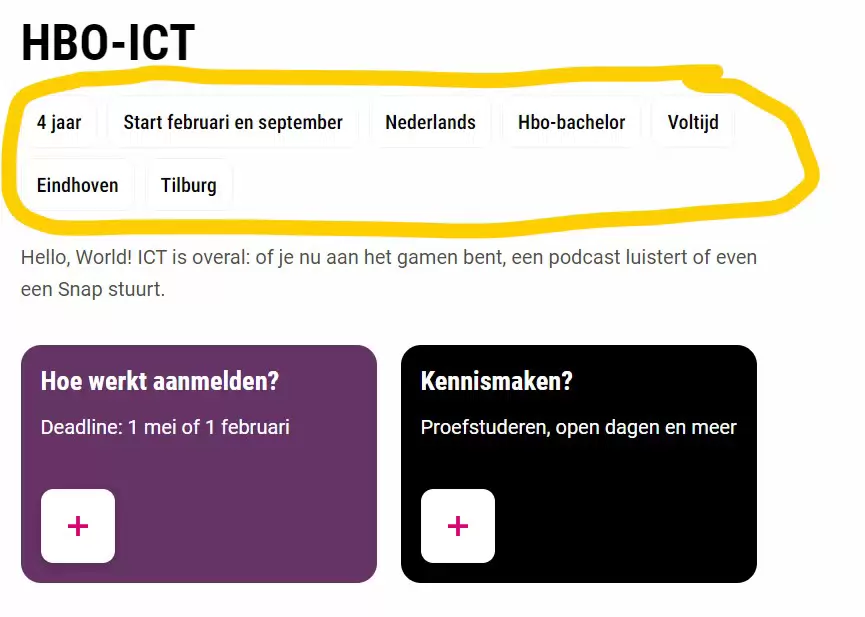
Quotes (testimonials)
Op deze pagina kun je quotes plaatsen van studenten en/of docenten die iets algemeens vertellen over het vakgebied, de leslocatie en de opleiding.
Nieuwe quote maken
- Kijk op deze pagina hoe je een nieuwe quote kan maken.
Quotes toevoegen aan de pagina
Klik op Voeg toe Quote (Zie afbeelding 1).
- XC opent de Content Repository. Zoek via de zoekbalk links boven naar [Opleiding] [vorm] – Quote – [Naam].
- Klik op selecteer om toe te voegen.
- Je kunt minimaal 1 & maximaal 5 quotes toevoegen. Bij meerdere quotes, maakt XC er automatisch een slider van.
Quotes aanpassen
- Klik op het loopje in de zoekbalk in XC.
XC opent nu de Content Repository. Zoek door de de titel van de quote in te vullen:
[Opleiding] [vorm] – Quote – [Naam]. Vink eventueel Quote aan onder Contenttype
- Klik op selecteer
- Hij opent nu de content item waar de quote in staat. Ga via de widget Meta informatie naar Eigenschappen.
- Scroll bij basis naar beneden. En pas de quote aan (zie afbeelding 3).
- Klik op opslaan
Let op: Je hoeft hier maar 1 soort contenttype in te vullen. Een afbeelding met tekst OF een link naar YouTube (Youtube video ID).
Richtlijnen tekst
- Bij een tekst zit er een maximum van 850 tekens incl. spaties.
- Gebruik een enter om een paragraaf te maken.
Richtlijnen foto & video
Check hier de formaten & richtlijnen voor foto en video.
Afbeelding 1

Afbeelding 2
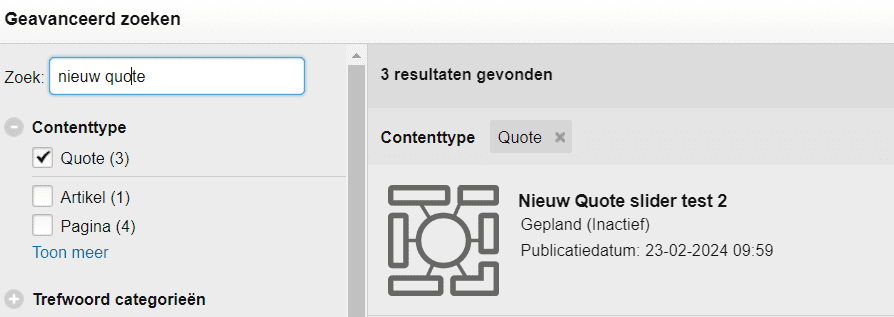
Afbeelding 3
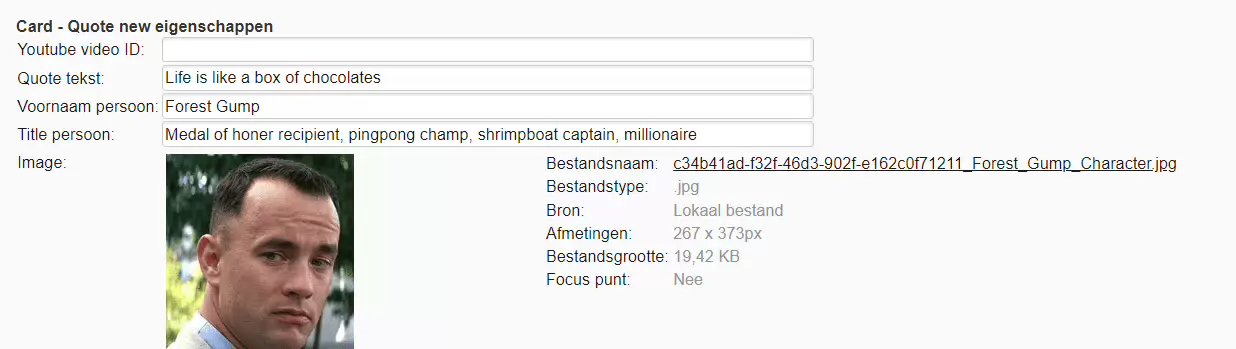
Toelatingseisen
Deze worden door digitalemedia bijgehouden. Er zijn twee opties:
- Je bent volledig toelaatbaar
- Je bent beperkt toelaatbaar
Heb je hier vragen over? Stel je vraag dan via digitalemedia@fontys.nl
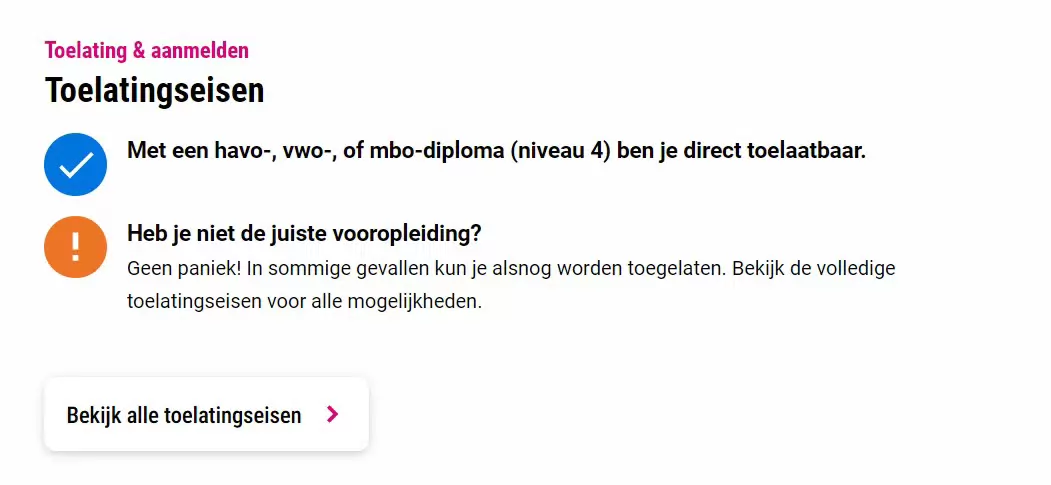
Leslocaties
De leslocaties van de opleiding is gekoppeld aan de subpagina De campus. Klopt er iets niet? Of is er een nieuwe leslocatie? Neem dan contact op met digitalemedia@fontys.nl.
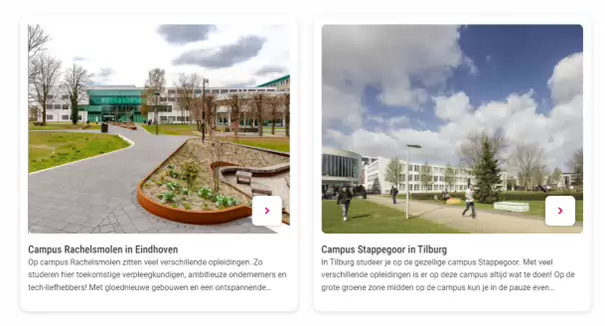
Specs
Dit blokje is gekoppeld aan de opleidingsdatabase. Alle informatie wordt automatisch ingeladen op de pagina.
Dit blokje krijgt nog aanvullende informatie zoals een koppeling met andere opleidingsvormen en taal (indien aanwezig). Dit staat op de backlog voor doorontwikkeling.
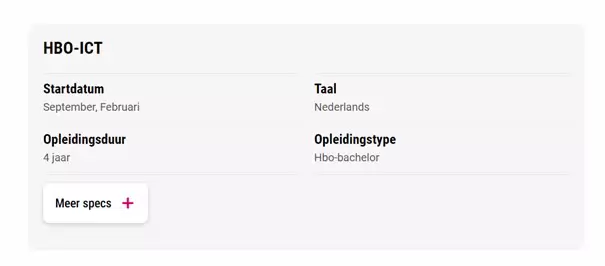
Contactgegevens opleiding
Hier staat contactinformatie van de opleiding. De tekst vormt een button.
Informatie aanpassen? Dit kan je doen in de tekst.
- Google adres aanpassen: Je vult het adres in op Google Maps en klikt op delen. Kopieer de volledige link en plaats achter |
- Whatsapp: Gebruik het internationale nummer. Dus 316....
- Locaties: de locaties zijn op alfabetische volgorde. Dus: Eindhoven, ’s-Hertogenbosch, Sittard , Tilburg, Utrecht, Venlo
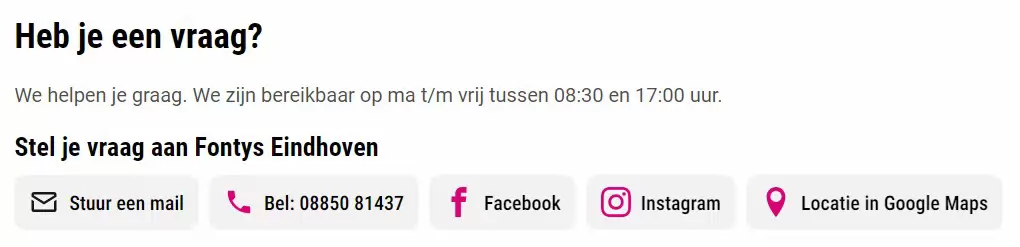

Nederlandstalig tekst:
Stel je vraag aan Fontys Eindhoven
Stuur een mail|mailto:info@fontys.nl
Whatsapp|https://wa.me/31612345678
Bel: 0612345678|tel:0031612345678
Facebook|https://www.facebook.com/FontysHogeschool/
Instagram|https://www.instagram.com/fontys_hogeschool/
Locatie in Google Maps|https://maps.app.goo.gl/esKy4DgLeWaqosR17
Engelstalig tekst:
Ask Fontys Eindhoven your questions
Send an e-mail|mailto:info@fontys.nl
WhatsApp|https://wa.me/31612345678
Call: +31612345678|tel:0031612345678
Facebook|https://www.facebook.com/FontysHogeschool/
Instagram|https://www.instagram.com/fontys_hogeschool/
Google Maps location|https://maps.app.goo.gl/esKy4DgLeWaqosR17
Vragen die wij vaak krijgen
Deze vragen komen uit de SEO-analyse van de SEO-specialist en zijn bedoeld om de vindbaarheid van de opleidingspagina te vergroten. Heb je hier een vraag over? Stuur dan een mailtje naar digitalemedia@fontys.nl.
Heb je minder dan 5 vragen? Dan kan je ze aanvullen met veelgestelde vragen die vaak binnenkomen. Er zijn maximaal 5 vragen mogelijk i.v.m. toegankelijkheid bij mobiel gebruik.
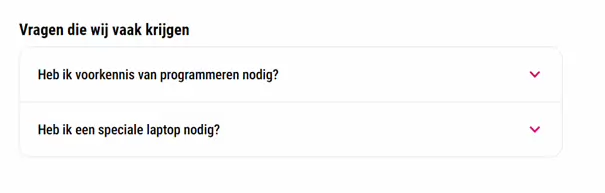
Toelichting afbeeldingen
Op deze pagina maken we gebruik van diverse afbeeldingen. Kan je de afbeeldingen niet goed zien of heb je hulp nodig bij het begrijpen van de inhoud? Wij staan klaar om je te helpen! Neem gerust contact met ons op via digitalemedia@fontys.nl. Wij zorgen ervoor dat je de informatie krijgt die je nodig hebt.
